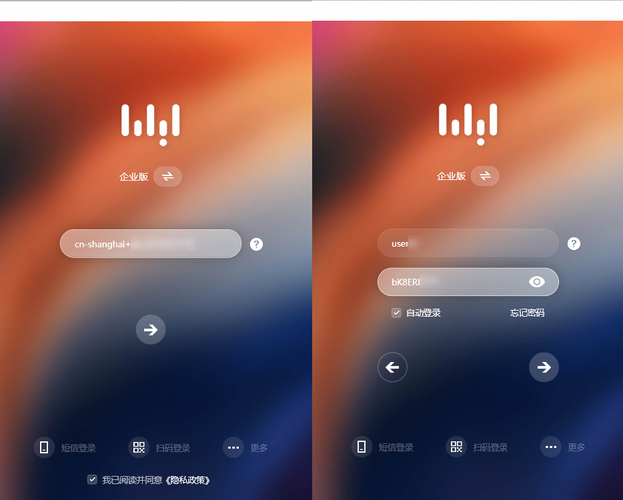随着互联网的不断发展,越来越多的企业和个人开始使用云服务器,阿里云作为国内领先的云服务提供商,其服务器功能丰富,操作便捷,阿里云服务器的远程桌面功能,让用户可以随时随地访问服务器,进行远程操作,阿里云服务器的远程桌面怎么设置呢?下面,我将为大家详细介绍。
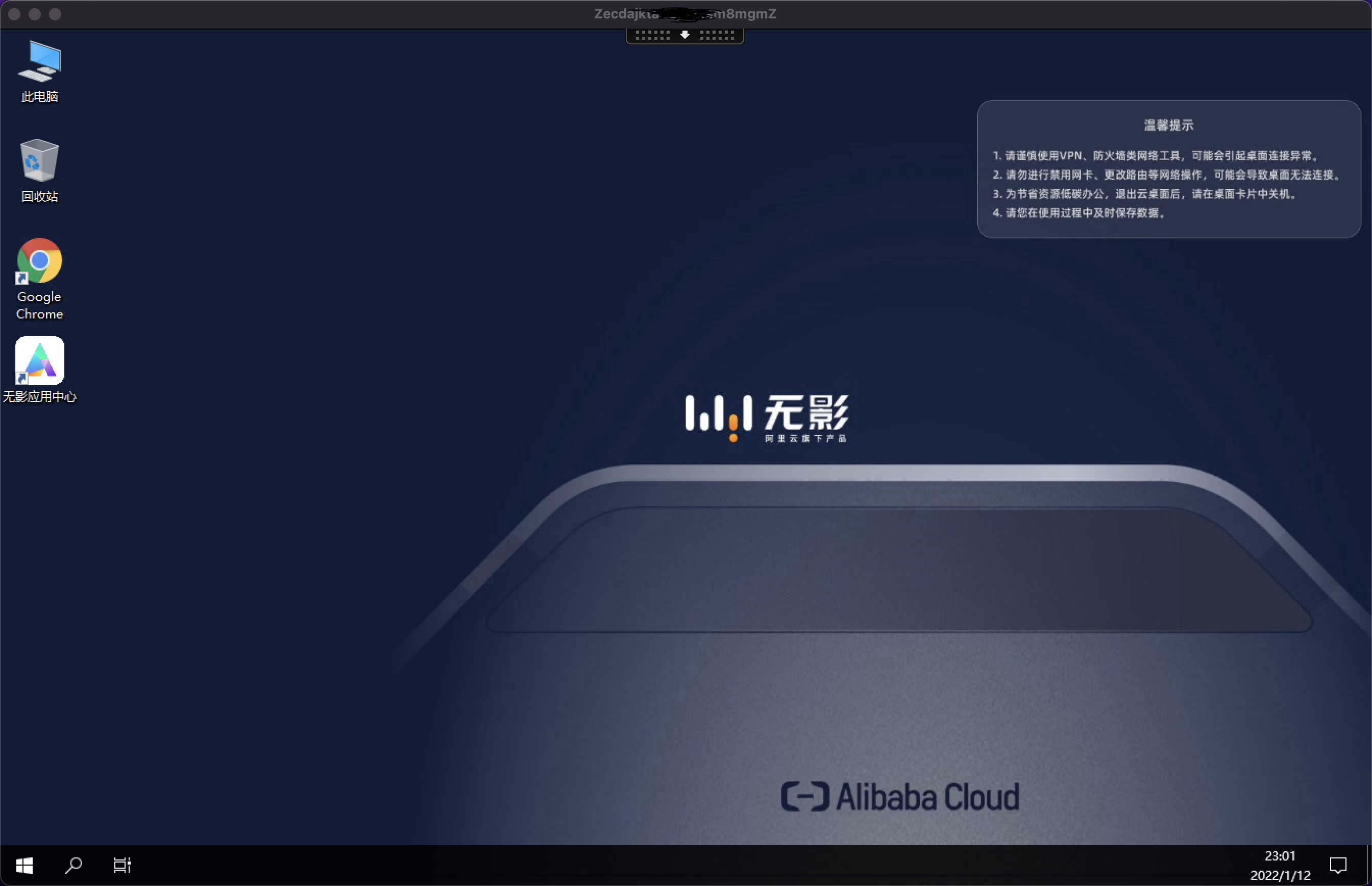
准备工作
在设置阿里云服务器的远程桌面之前,我们需要做好以下准备工作:
1、确保您的阿里云服务器已开通远程桌面功能。
2、准备一台能够连接网络的电脑,用于访问远程桌面。
3、下载并安装远程桌面连接软件,如Windows自带的“远程桌面连接”或第三方软件如TeamViewer等。
开启阿里云服务器远程桌面功能
1、登录阿里云管理控制台。
2、在左侧菜单栏中找到“产品与服务”,点击“云服务器ECS”。
3、在ECS实例列表中,找到需要开启远程桌面的实例,点击“管理”。
4、在“网络与安全”标签页中,找到“安全组”配置项。
5、点击“添加安全组规则”,设置如下:
– 协议:TCP
– 端口:3389(远程桌面默认端口)
– 授权类型:单IP授权
– 允许访问的IP地址:填写您的公网IP地址或设置“任何地址均可访问”
6、点击“确定”保存规则。
配置远程桌面连接
1、打开远程桌面连接软件,如Windows自带的“远程桌面连接”。
2、在“计算机”栏中输入阿里云服务器的公网IP地址。
3、点击“连接”。
4、在弹出的对话框中输入阿里云服务器的用户名和密码。
5、登录成功后,即可在远程桌面中操作服务器。
优化远程桌面连接
1、在远程桌面连接软件中,点击“选项”。
2、在“常规”选项卡中,可以设置连接时的显示模式、颜色深度等。
3、在“经验”选项卡中,可以设置自动重新连接、屏幕刷新率等。
4、在“本地资源”选项卡中,可以设置是否映射本地驱动器、打印机等。
注意事项
1、在开启远程桌面功能后,请确保您的阿里云服务器安全组规则设置正确,避免被恶意攻击。
2、设置远程桌面连接时,请确保输入正确的用户名和密码。
3、避免在公共场合使用远程桌面,以免泄露敏感信息。
4、定期更新远程桌面连接软件,以确保连接稳定和安全。
通过以上步骤,您已经成功设置了阿里云服务器的远程桌面,您可以在任何地方,通过远程桌面连接到服务器,进行操作和管理,希望本文对您有所帮助!
© 版权声明
文章版权归作者所有,未经允许请勿转载。